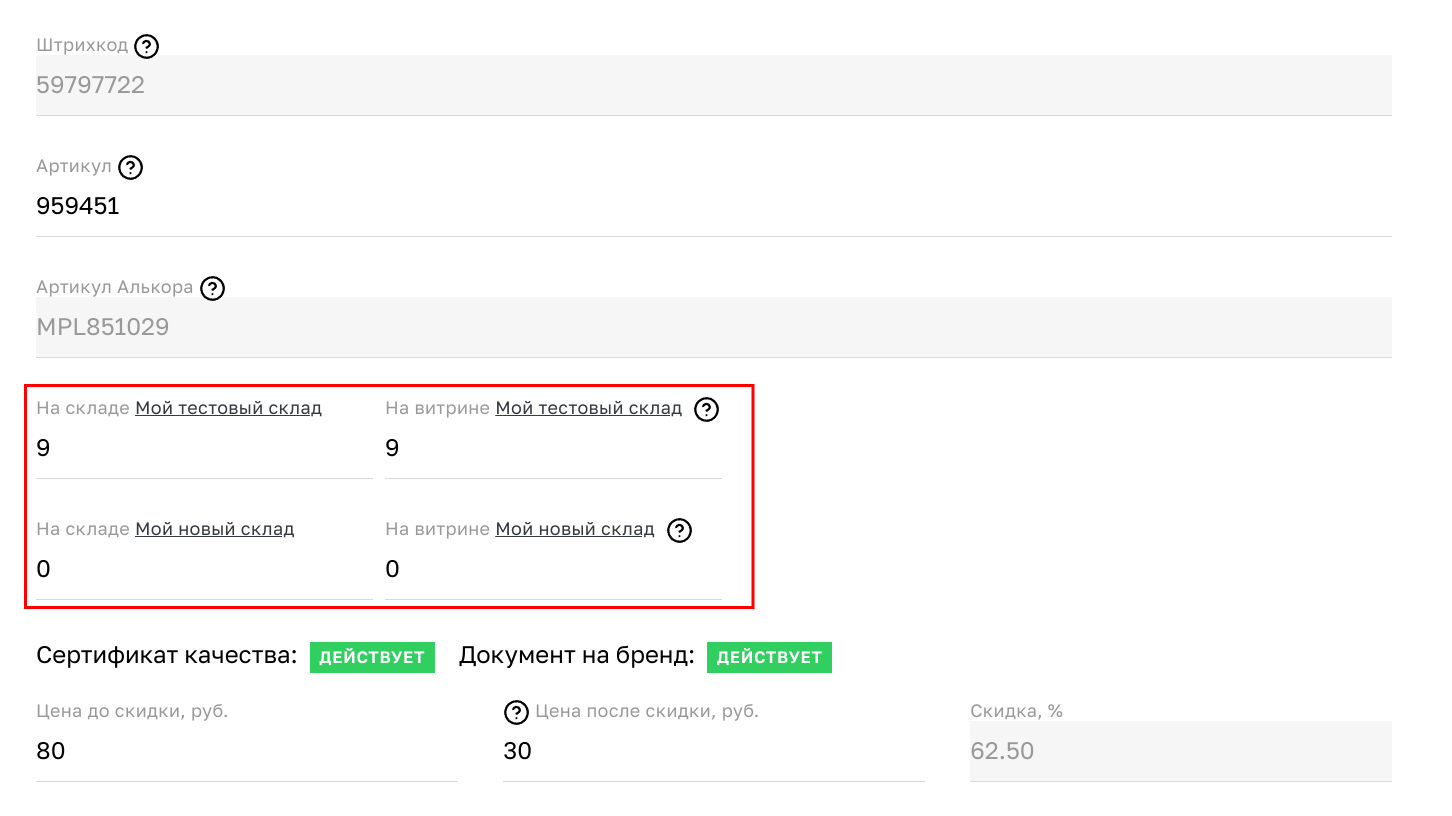¶ Загрузка остатков из файла
Остатки можно загрузить сразу по нескольким товарам и складам.
Для массового обновления:
- Перейдите в раздел Товары - Загрузка остатков ИЛИ нажмите на кнопку Загрузить стоки на странице Склады.
- Нажмите на кнопку Загрузить файл, далее на кнопку Скачать шаблон в открывшемся окне.
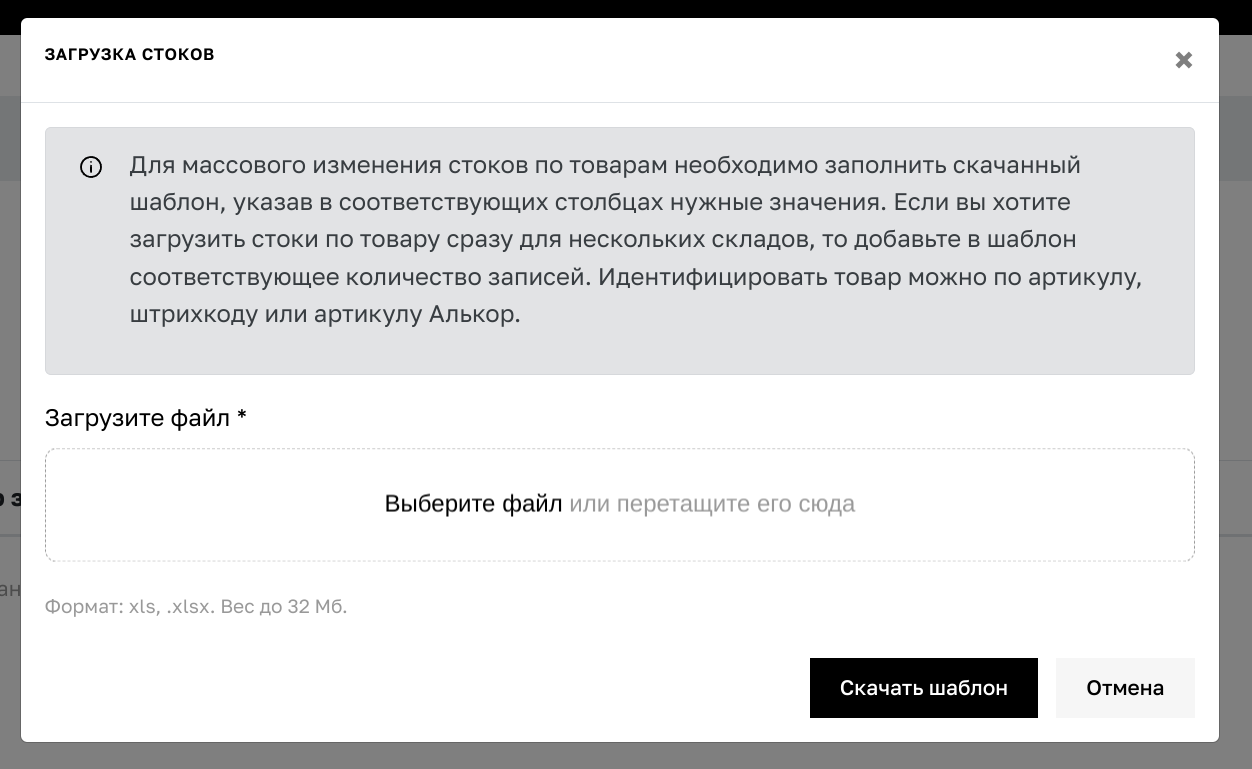
- Заполните шаблон необходимыми значениями.
- Для товара укажите ОДИН из идентификаторов Штрихкод, Артикул, Артикул Алькор
Не надо заполнять все три поля (Штрихкод, Артикул, Артикул Алькор), заполните одно любое
- Для каждого склада в шаблоне будет отображен отдельный столбец
- Для удаления остатка на складе необходимо указать 0 по этому товару в столбце склада
- Порядок и состав столбцов шаблона изменять нельзя
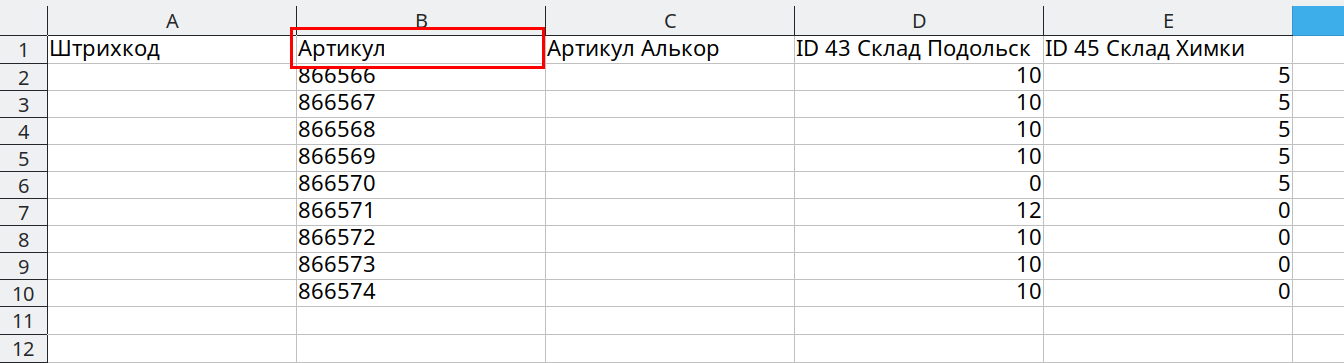
- Заполненный шаблон загрузите в окне Загрузка стоков.
- Список импортов отображается на странице Товары - Загрузка остатков, ознакомиться с результатами импорта можно перейдя в детальную карточку.

¶ Обновление остатков в карточке товара
Скорректировать остатки по товару также можно в его детальной карточке.